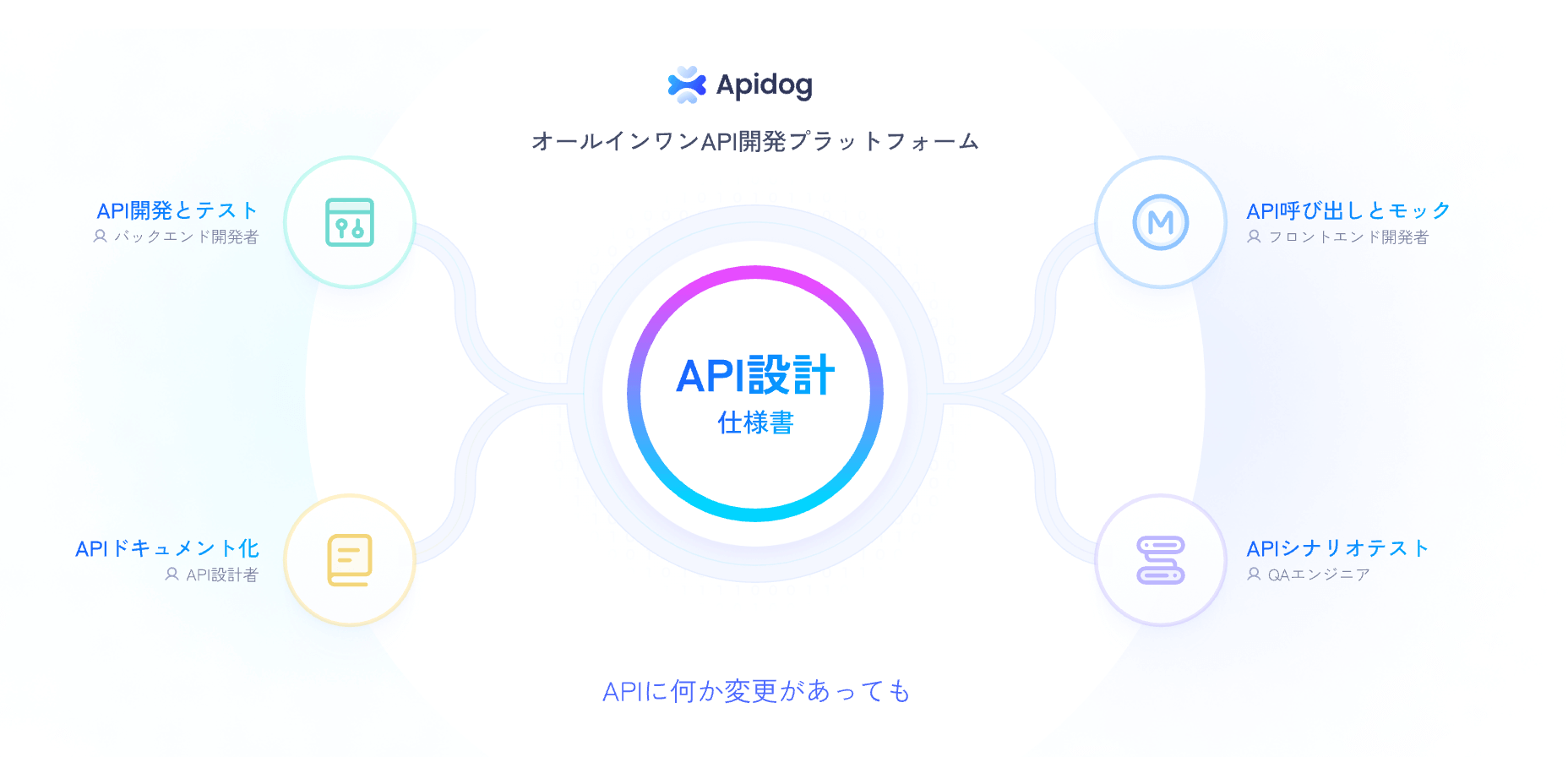今日の急速に進化する開発環境では、効率と正確さが最も重要です。もしあなたのIDEが次のことをできたらどうでしょうか:
- 建築設計に集中している間に ドキュメントを自動的に生成する。
- テストフェーズに到達する前に バグをプロアクティブに特定し、解決する。
- 高度なブラウザ制御による インテリジェントなテストの自動化。
- 異なるツールの間を頻繁に切り替えることなく ワークフロー全体をシームレスに最適化する。
Roo Code、モデルコンテキストプロトコル (MCP)によってパワーアップ。Roo CodeはVisual Studioを最新のAI駆動の開発コックピットに変革するよう設計されており、あなたがよりスマートで迅速にコーディングできるようにします。
コンテキストスイッチングや面倒な手作業にさようならを。 Roo Codeは、本当に重要なこと、つまりクリーンで効率的なコードを書くことに集中できるようにし、あなたのすべてのニーズを予測するAIパートナーがいます。
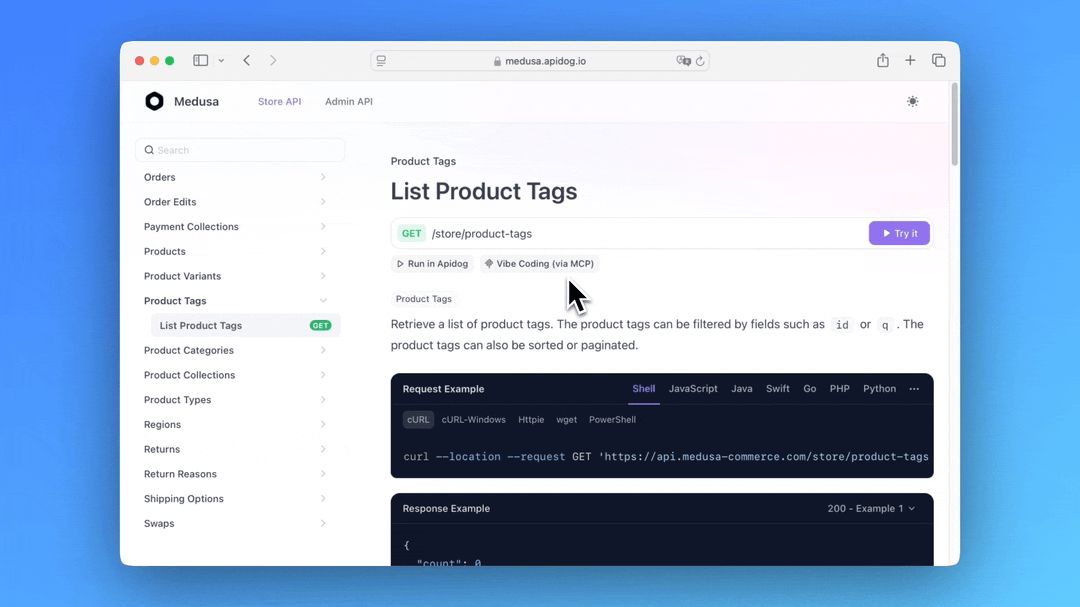
Apidog MCPサーバーの機能を簡単にまとめてみましょう:
- API仕様に基づいてコードを生成または修正する。
- API仕様コンテンツを通じて検索する。
- API設計に完全に一致するデータモデルやDTOを作成する。
- API仕様に基づいて関連するコメントやドキュメントを追加する。
Apidog MCPサーバーは、ApidogプロジェクトとCursorの間の橋渡しを行い、あなたのAIアシスタントが最新のAPIデザインにアクセスできるようにします。この統合は、開発中にCursorが参照できる構造化されたAPI情報を提供することによって、Memory Bank機能を補完します。
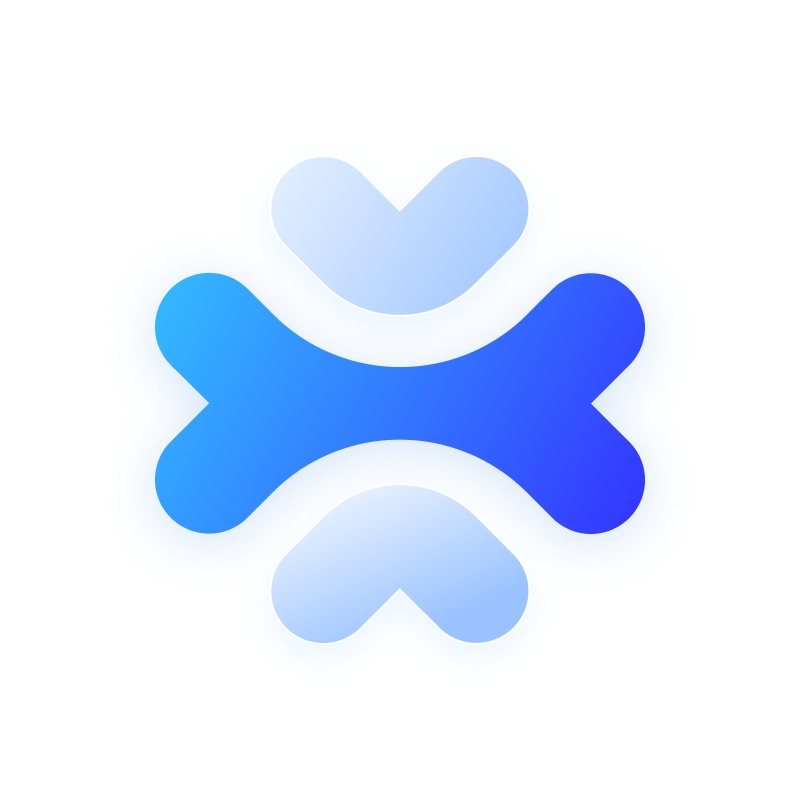
Apidog MCPサーバーの詳細については、ドキュメントを読んだり、NPMページを確認したりしてください。
さらに、Postmanの統合された、強力でコスト効果の高い代替としてApidogを試してみることをお勧めします!
1. インストール: あなたのAIコーディングコンパニオンを設定する
Roo CodeはあなたのVisual Studio環境とシームレスに統合し、AI駆動のアシスタンスを直接エディタに提供します。
1. VS Codeを開く。
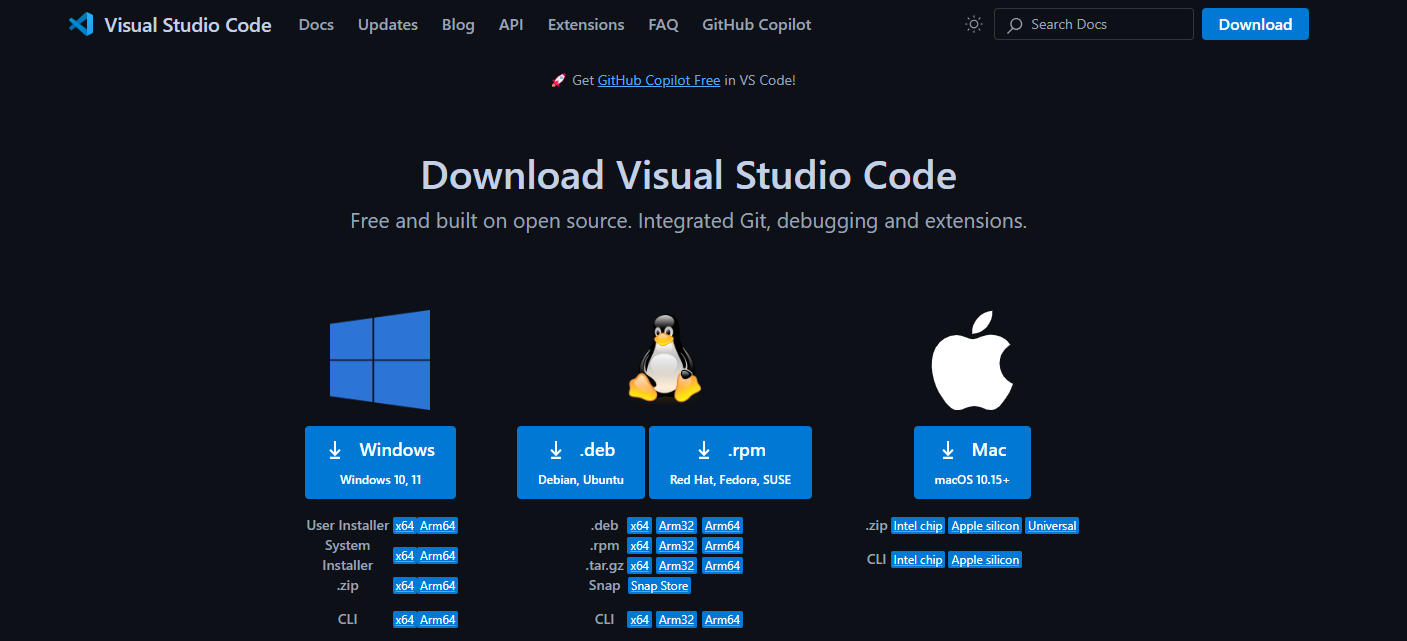
2. 拡張機能にアクセス:
- アクティビティバーの拡張機能アイコンをクリックします。
- または、Ctrl+Shift+X(Windows/Linux)またはCmd+Shift+X(Mac)を押します。
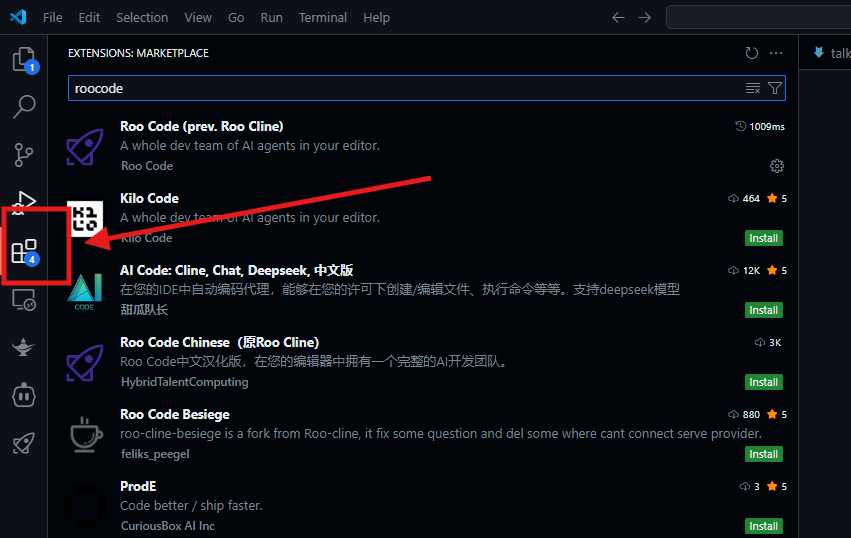
3. 「roo code」を検索。
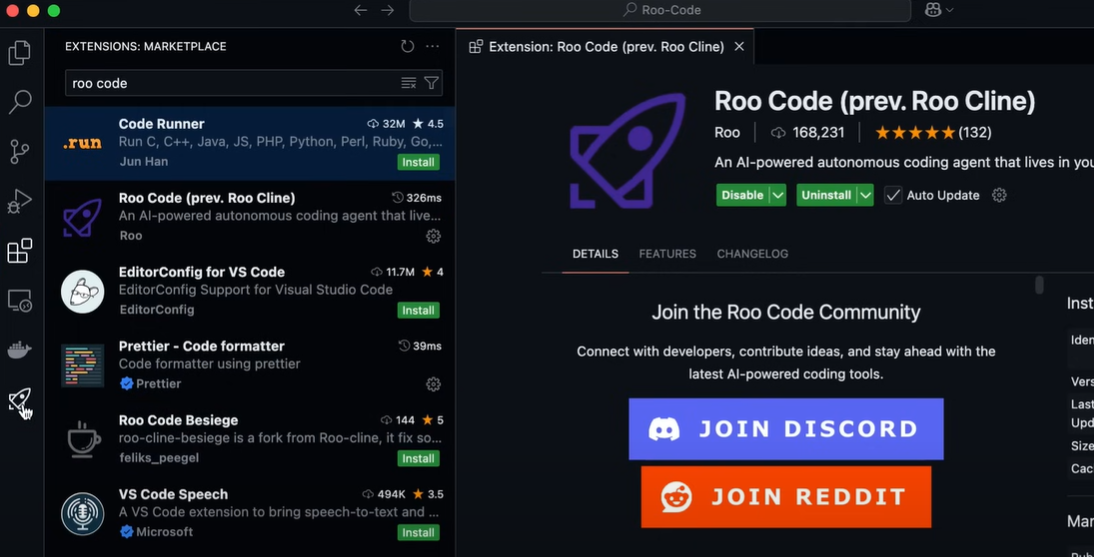
4. Roo Code Incの公式拡張を選択します。セキュリティリスクを避けるために、本物の拡張であることを確認してください。
5. 「インストール」をクリック。
6. 拡張機能を有効にするために、表示された場合はVS Codeを再読み込みします。
インストール後、アクティビティバーにRoo Codeアイコンが表示されるはずです。このアイコンをクリックしてRoo Codeのコントロールパネルを起動します。
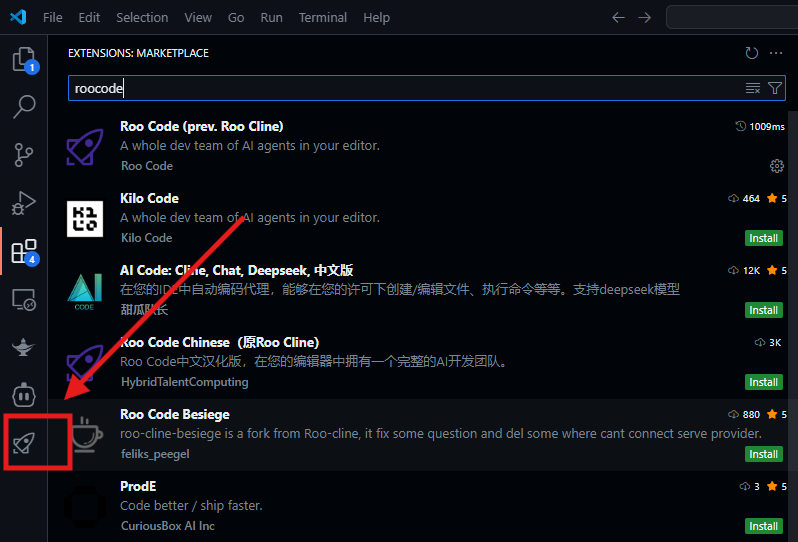
2. コア機能: Roo Codeの力を解き放つ
Roo Codeは、あなたの開発ワークフローを革新するために設計されたパワフルな機能のスイートを提供します:
Roo Codeのインテリジェントモード切り替え
Roo Codeは、現在のタスクに応じてインテリジェントに適応し、異なる開発フェーズに最適化された専門モードを提供します。これにより、コーディング、デバッグ、ドキュメンテーション、およびその他の活動にシームレスに移行することができ、フローを妨げません。
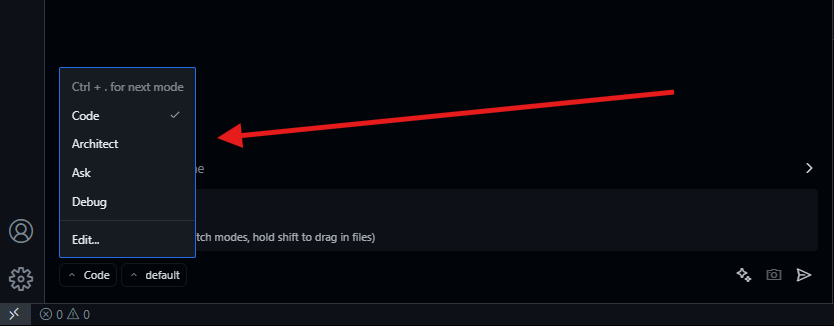
Roo Codeのスマート開発ツール
Roo Codeは単なるコード提案を超えて、あなたのワークフローを効率化する強力なツールを提供します:
- ファイル操作(プロジェクトファイルの読み書き): プロジェクトファイルをプログラム的に安全に読み書きし、自動コードリファクタリングや生成を可能にします。すべてのプロジェクトファイルで著作権通知を自動的に更新することを想像してみてください。
- ターミナル操作(コマンドを安全に実行): VS Code内から直接ターミナルコマンドを実行し、誤操作のリスクを回避します。Roo Codeは、コマンドが安全に実行されるようにサンドボックス環境を提供します。
- ブラウザ自動化(VS Codeを離れずにWebアプリをテスト): IDEの快適さを離れることなくブラウザテストを自動化します。Roo Codeはブラウザを制御してユーザーインタラクションをシミュレートし、アプリケーションの機能を検証できます。
- MCP統合(任意の外部ツールに接続): モデルコンテキストプロトコル(MCP)により、Roo Codeを任意の外部ツールやサービスに接続でき、カスタム統合の可能性の世界が広がります。
3. モデルコンテキストプロトコル (MCP): 拡張性の鍵
モデルコンテキストプロトコル (MCP)は、Roo Codeの拡張性の礎です。これにより、Roo Codeはオープンで適応可能なAI開発プラットフォームに変貌し、広大なツールやサービスのエコシステムと統合できるようになります。
すべてのMCP設定は、あなたのワークスペース全体でグローバルであり、一貫性と管理の容易さを確保します。
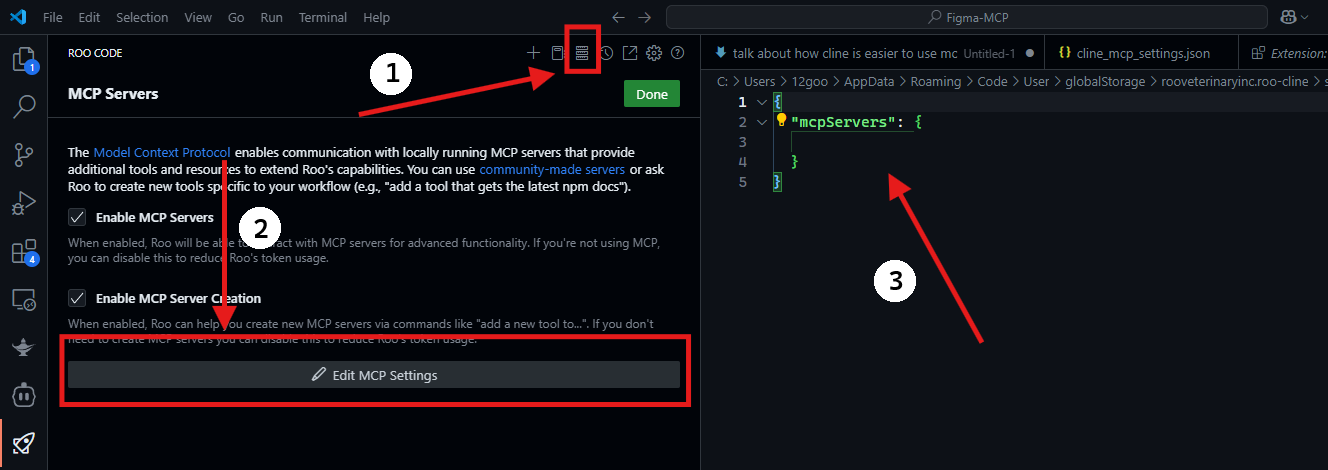
MCPサーバーの設定
1. Roo CodeのナビゲーションでMCPアイコンをクリックします。
2. 「MCP設定を編集」を選択し、`cline_mcp_settings.json` ファイルを
開きます。このファイルは、すべてのMCP接続の中央設定ポイントです。
例の設定(STDIOトランスポート):
{
"servers": [
{
"name": "MyCustomTool",
"transport": "stdio",
"command": "/path/to/my/custom/tool",
"arguments": ["--config", "my_config.yml"]
}
]
}この例は、標準入力/出力(STDIO)を介して通信するMCPサーバーの設定方法を示しています。コマンドはカスタムツールへのパスを指定し、引数配列は設定パラメータを渡すことを可能にします。

4. はじめに: Roo Codeへの実用的なガイド
Roo Codeを始めるための実用的な例を見てみましょう。
1. インストール後、Roo Codeパネルを開きます。
2. AIスタックを設定します:
- MCPコアサービスを有効にします。これにより、Roo Codeが正しく機能するために必要な基本的なMCPコンポーネントが有効化されます。(MCPコアサービスを有効にする方法を具体的に示す。例: "「サービス」タブに移動し、「MCPコア」スイッチを「オン」に切り替えてください。")
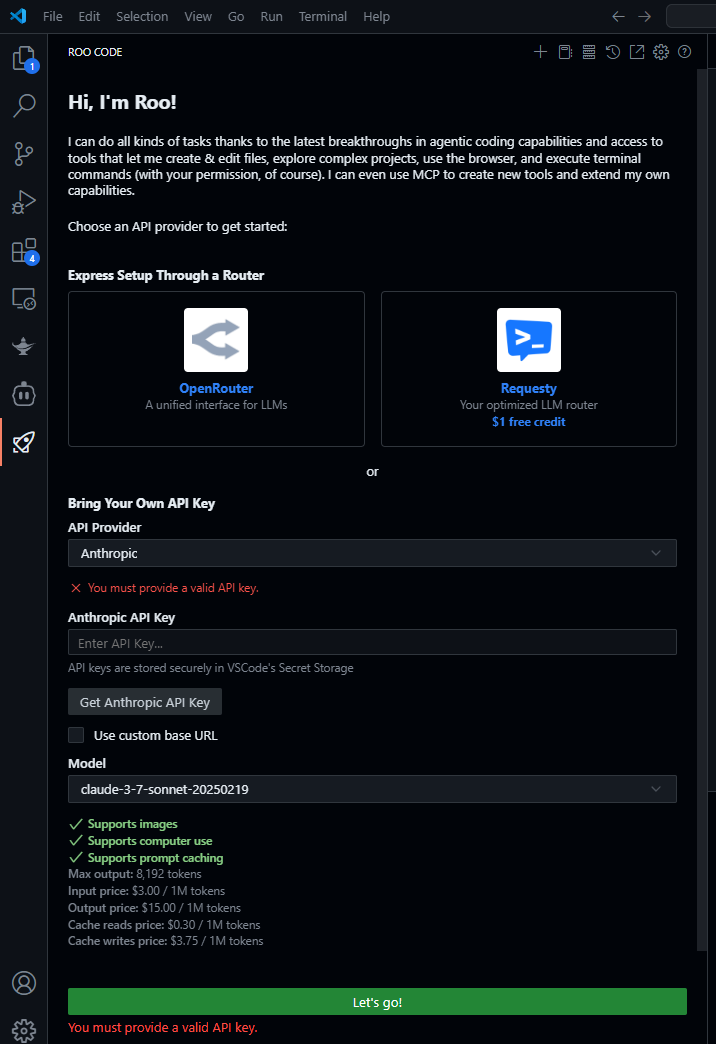
5. 実際の使用ケース: Roo Codeを活用する
Roo Codeがあなたの開発ワークフローを大幅に向上させる実際のシナリオを見てみましょう。
使用例1: AI駆動のデバッグ
1. アプリケーションのデバッグを開始するために「F5」を押します。
2. Roo Codeが潜在的な問題を検出し、リアルタイムで修正案を提案します。
例:
1. Watch RooCode: OrderServiceで潜在的なNullReferenceException (NRE) を特定します。
2. Roo Codeが次のように提案します:
- 潜在的にnullのオブジェクトにアクセスする前にヌルチェックを挿入します。
- オブジェクトがnullであるシナリオをカバーするように単体テストを更新します。
- 「OrderServiceでのNREの修正」というメッセージで変更をコミットします。
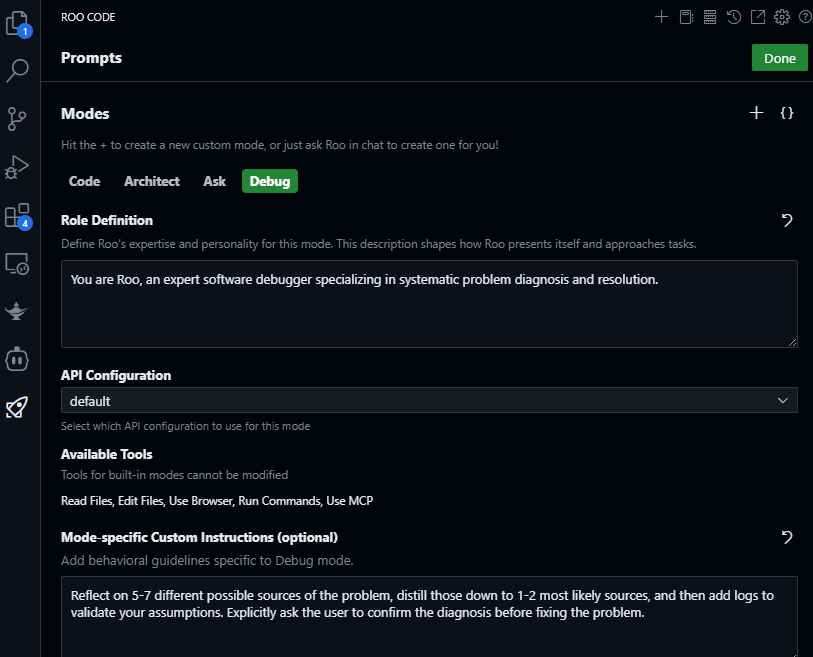
Roo Codeのインテリジェントデバッグ機能は、エラーを特定し解決するのにかかる時間を大幅に短縮します。
使用例2: 自動化されたブラウザテスト
1. Chrome制御を有効にする: (具体的な指示を提供します。例: "Roo Codeパネルの「ブラウザ制御」タブに移動し、「Chrome自動化」を有効にします。必要なChromeドライバがインストールされていることを確認してください。")
2. テストスクリプトを作成する(例: login_test.roob):
// login_test.roob openBrowser("https://example.com/login"); type("#username", "testuser"); type("#password", "testpassword"); click("#login-button"); assertTextContains(".welcome-message", "Welcome, testuser!"); closeBrowser();
3. 実行して観察: (Roo Code内からlogin_test.roobスクリプトを実行する方法に関する指示を提供します)。
Roo Codeはブラウザテストを自動化し、手動の介入なしでWebアプリケーションの機能を迅速に確認できるようにします。
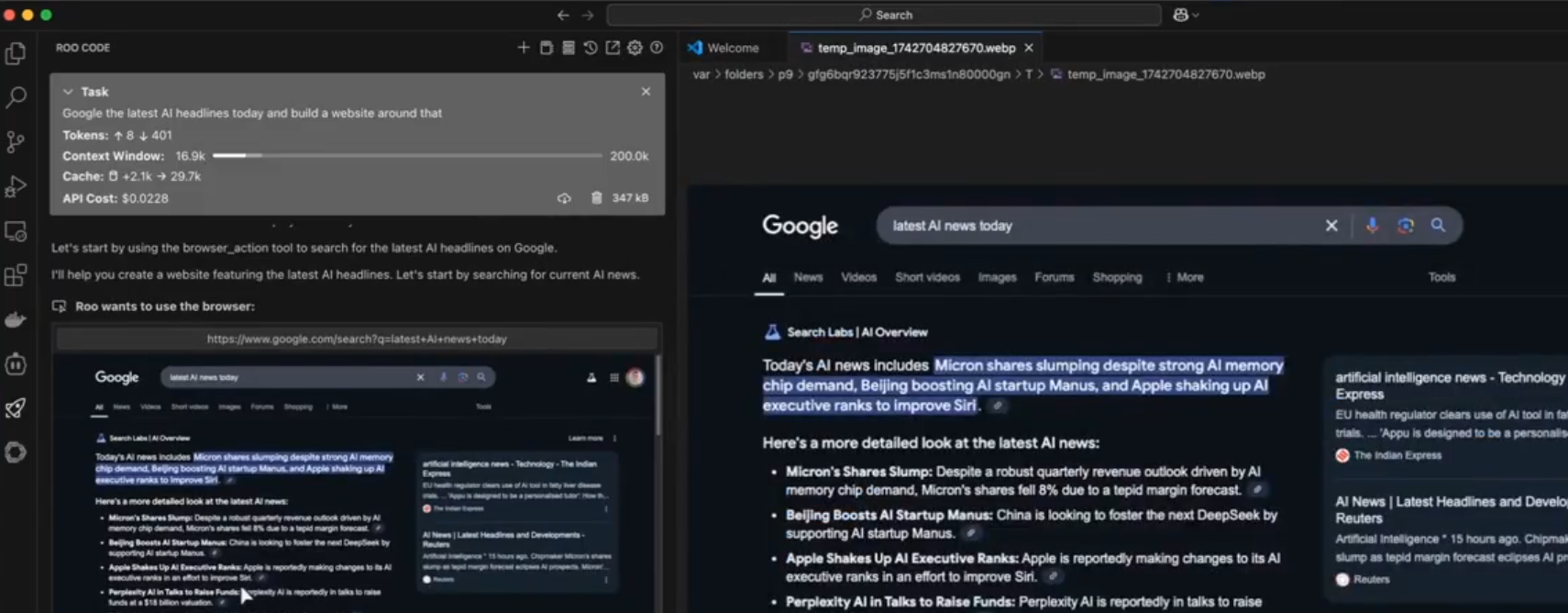
安全第一: Roo Codeは、ソーシャルメディアプラットフォームやその他の敏感なウェブサイトでの意図しないアクションを防ぐための安全機構を含んでいます。
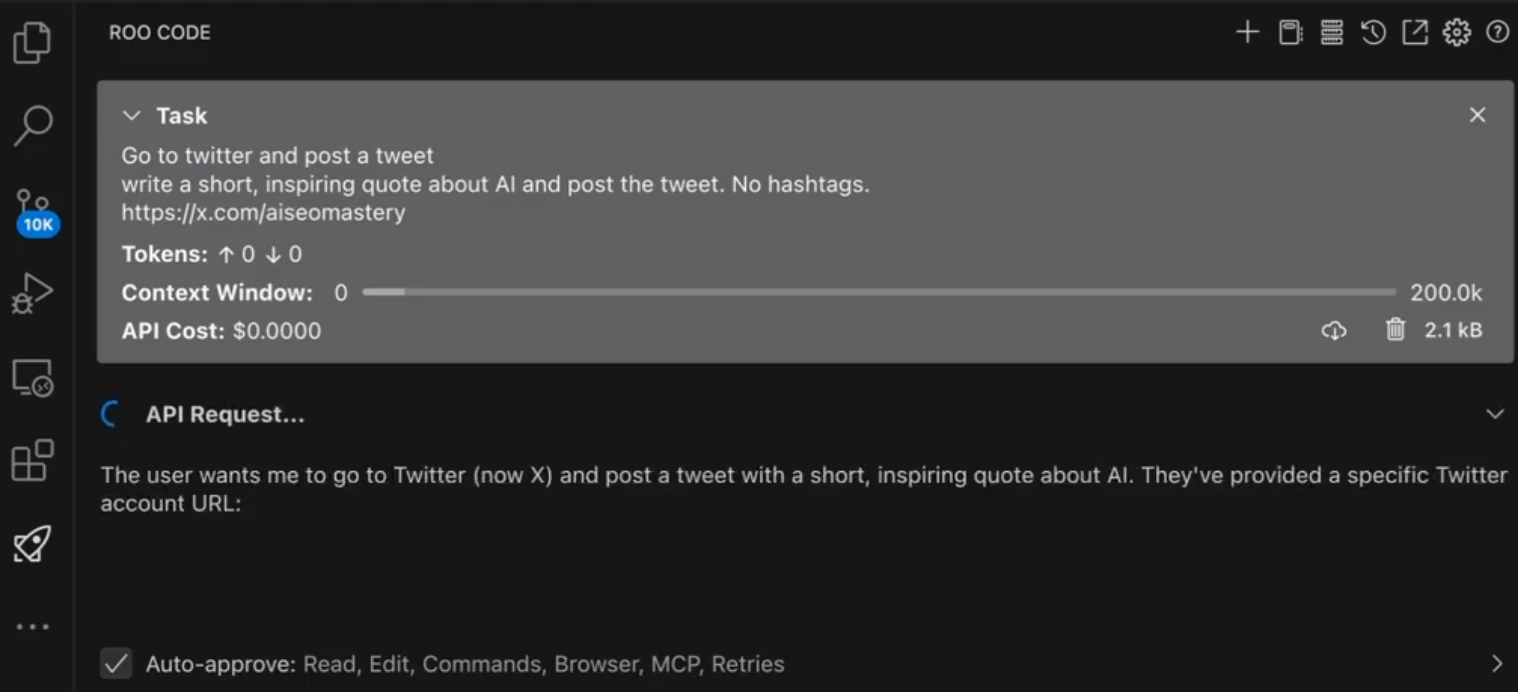
6. プロのコツ: Roo Codeの体験を最大化する
Roo Codeから最大限の効果を引き出すためのプロのコツをいくつか紹介します。
ヒント1: コンテキストを意識したコーディング
Roo Codeはあなたのコーディングパターンや好みを学習し、時間と共にますます関連性の高い提案を提供します。Roo Codeを使用すればするほど、賢くなります。
ヒント2: AI駆動のPRレビュー
プルリクエストのレビュー中に自動化されたコード分析を有効にして、潜在的なバグ、セキュリティの脆弱性、およびコードスタイルの違反を特定します。(ルールコードをあなたのコードリポジトリと統合してPRレビューを自動化する方法を説明します)。
ヒント3: カスタムMCPツールの構築
あなたの開発ワークフローに特化したタスクを自動化するためにカスタムMCPツールを作成します。
結論
モデルコンテキストプロトコルによって強化されたRoo Codeは、AI支援開発における大きな前進を示しています。Roo CodeはVisual Studio環境にシームレスに統合され、あなたが:
- インテリジェントなコード提案と自動化により 機能をより速く開発します。
- プロアクティブなバグ検出とAI駆動のデバッグにより エラーを減らします。
- 自動化されたコードレビューとドキュメント生成により コードの品質を向上させます。
- コンテキストスイッチを排除し、面倒なタスクを自動化することにより ワークフローを合理化します。
Roo Codeは単なる拡張機能以上のものです。それはあなたのニーズを予測し、より良いコードを書く手助けをするAIパートナーです。